كيفية إيقاف تشغيل الكمبيوتر من هاتفك

كيفية إيقاف تشغيل الكمبيوتر من هاتفك
يعد تحديث Windows 10 أمرًا سهلاً ؛ سيتحقق نظام التشغيل من توفر التحديثات وتنزيلها وتثبيتها. سيقوم بعد ذلك بإعادة تشغيل النظام لإنهاء التثبيت وستعود إلى جهاز Windows 10 محدث. ولكن ماذا لو لم يتم ذلك وفقًا للخطة ولا يمكنك تحميل محتوى علامة تبويب Windows Update؟
يعد تطبيق الإعدادات أمرًا بالغ الأهمية لتحديث Windows 10. فهو يتيح للمستخدمين التحقق من وجود تحديثات ومعرفة أي منها متاح ثم تنزيلها وتثبيتها. إنه أيضًا المكان الذي ينتقل إليه المستخدمون لاستكشاف مشكلات Windows 10. إذا لم يتم تحميل لوحة Windows Update & Security ، فسيتم حظر المستخدمين من الوصول إلى الإعدادات المهمة.
قبل أن تبدأ في محاولة حل المشكلة ، قم بإجراء هذه الفحوصات الصغيرة.
إذا استمر عدم تحميل علامة التبويب ، فانتقل إلى الإصلاحات أدناه.
يعد تطبيق الإعدادات أحد تطبيقات Windows 10 الأساسية وإذا لم يعمل ، فإنه يشير إلى وجود مشاكل في ملفات نظام التشغيل. أسهل طريقة لإصلاح ذلك هي باستخدام فحص SFC .
sfc /scannow .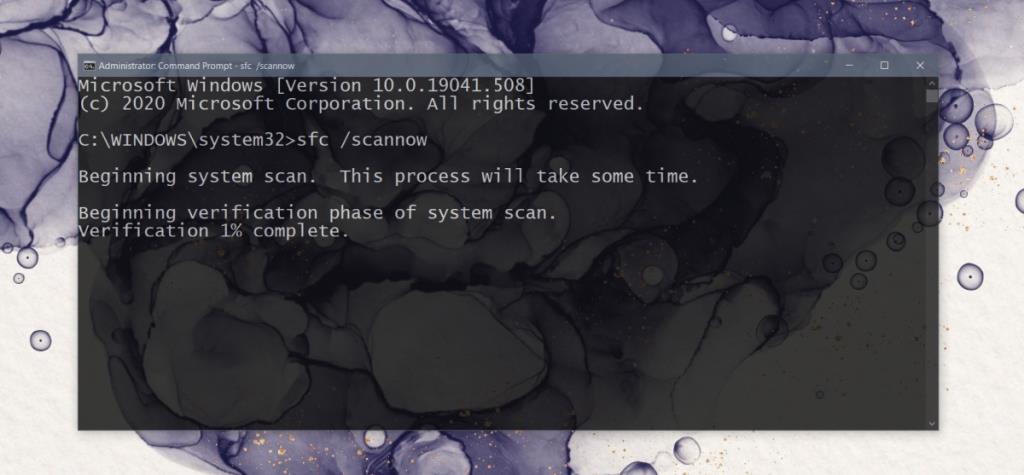
يقوم فحص SFC بإصلاح الملفات ولكنه لا يمكنه إصلاح كل شيء. بالنسبة للملفات التي لا يمكن إصلاحها ، فهذه هي أداة DISM .
استبعاد / عبر الإنترنت / تنظيف الصورة / CheckHealth استبعاد / عبر الإنترنت / تنظيف الصورة / ScanHealth استبعاد / عبر الإنترنت / تنظيف الصورة / RestoreHealth
قد يتضرر حساب Windows 10 الحالي الخاص بك بشكل لا يمكن إصلاحه إذا لم يؤدِ فحص SFC وإصلاح DISM إلى حل المشكلة. يمكنك إنشاء مستخدم جديد وسيتم إنشاؤه بإعدادات جديدة وملفات خالية من الأخطاء.
إذا كنت تأخذ نسخًا احتياطية منتظمة للنظام ، أي أن لديك نقطة استعادة للنظام معدة ، فقد تتمكن من حمايتك من إنشاء حساب مستخدم جديد والترحيل إليه.
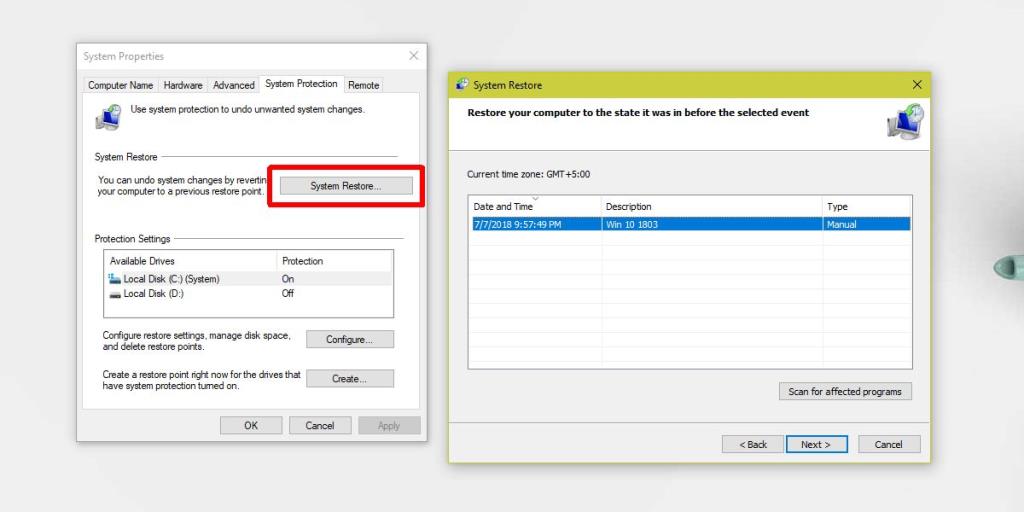
سيؤدي إنشاء حساب جديد إلى حل المشكلة في معظم الحالات. إذا لم يحدث ذلك نادرًا ، ولم يكن لديك نقطة استعادة للنظام للعودة إليها ، يمكنك إعادة تعيين جهاز الكمبيوتر للحصول على تثبيت جديد لنظام التشغيل Windows 10.
كيفية إيقاف تشغيل الكمبيوتر من هاتفك
يعمل تحديث ويندوز بشكل أساسي بالتزامن مع السجل وملفات DLL وOCX وAX المختلفة. في حال تلف هذه الملفات، ستظل معظم ميزات
تتزايد مجموعات حماية النظام الجديدة بسرعة كبيرة في الآونة الأخيرة، وكلها تقدم حلاً جديدًا للكشف عن الفيروسات/البريد العشوائي، وإذا كنت محظوظًا
تعرّف على كيفية تفعيل البلوتوث على نظامي التشغيل Windows 10/11. يجب تفعيل البلوتوث لتعمل أجهزتك بشكل صحيح. لا تقلق، الأمر سهل!
في السابق، قمنا بمراجعة NitroPDF، وهو قارئ PDF جيد يسمح أيضًا للمستخدم بتحويل المستندات إلى ملفات PDF مع خيارات مثل دمج وتقسيم ملف PDF
هل سبق لك أن استلمت مستندًا أو ملفًا نصيًا يحتوي على أحرف زائدة؟ هل يحتوي النص على الكثير من علامات النجمة والواصلات والمسافات الفارغة، وما إلى ذلك؟
لقد سألني الكثير من الأشخاص عن رمز Google المستطيل الصغير الموجود بجوار زر ابدأ في نظام التشغيل Windows 7 على شريط المهام الخاص بي، لذا قررت أخيرًا نشر هذا
يُعدّ uTorrent بلا شكّ أشهر برنامج لتنزيل التورنت على سطح المكتب. على الرغم من أنّه يعمل بسلاسة تامة معي على نظام Windows 7، إلا أن بعض الأشخاص يواجهون
يحتاج الجميع إلى أخذ فترات راحة متكررة أثناء العمل على الكمبيوتر، وعدم أخذ فترات راحة يزيد من احتمالية ظهور عينيك (حسنًا، ليس فجأة)
قد تجد العديد من التطبيقات التي قد تكون معتادًا عليها كمستخدم عادي. معظم الأدوات المجانية الشائعة تتطلب تثبيتًا مُرهقًا.







